服务器内存条的插法
- 格式:doc
- 大小:536.00 KB
- 文档页数:5
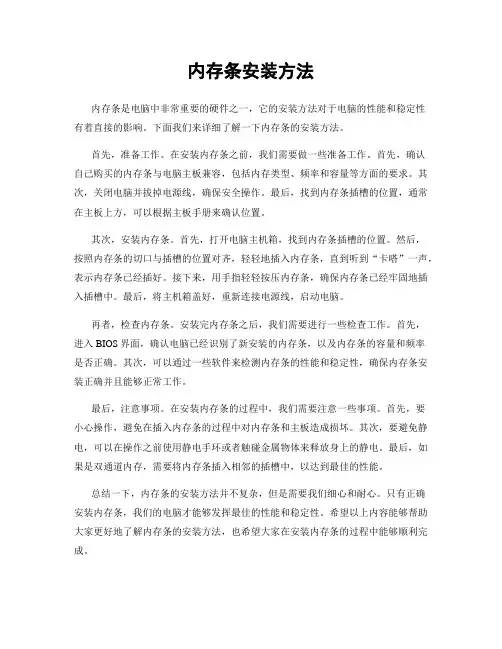
内存条安装方法内存条是电脑中非常重要的硬件之一,它的安装方法对于电脑的性能和稳定性有着直接的影响。
下面我们来详细了解一下内存条的安装方法。
首先,准备工作。
在安装内存条之前,我们需要做一些准备工作。
首先,确认自己购买的内存条与电脑主板兼容,包括内存类型、频率和容量等方面的要求。
其次,关闭电脑并拔掉电源线,确保安全操作。
最后,找到内存条插槽的位置,通常在主板上方,可以根据主板手册来确认位置。
其次,安装内存条。
首先,打开电脑主机箱,找到内存条插槽的位置。
然后,按照内存条的切口与插槽的位置对齐,轻轻地插入内存条,直到听到“卡嗒”一声,表示内存条已经插好。
接下来,用手指轻轻按压内存条,确保内存条已经牢固地插入插槽中。
最后,将主机箱盖好,重新连接电源线,启动电脑。
再者,检查内存条。
安装完内存条之后,我们需要进行一些检查工作。
首先,进入BIOS界面,确认电脑已经识别了新安装的内存条,以及内存条的容量和频率是否正确。
其次,可以通过一些软件来检测内存条的性能和稳定性,确保内存条安装正确并且能够正常工作。
最后,注意事项。
在安装内存条的过程中,我们需要注意一些事项。
首先,要小心操作,避免在插入内存条的过程中对内存条和主板造成损坏。
其次,要避免静电,可以在操作之前使用静电手环或者触碰金属物体来释放身上的静电。
最后,如果是双通道内存,需要将内存条插入相邻的插槽中,以达到最佳的性能。
总结一下,内存条的安装方法并不复杂,但是需要我们细心和耐心。
只有正确安装内存条,我们的电脑才能够发挥最佳的性能和稳定性。
希望以上内容能够帮助大家更好地了解内存条的安装方法,也希望大家在安装内存条的过程中能够顺利完成。
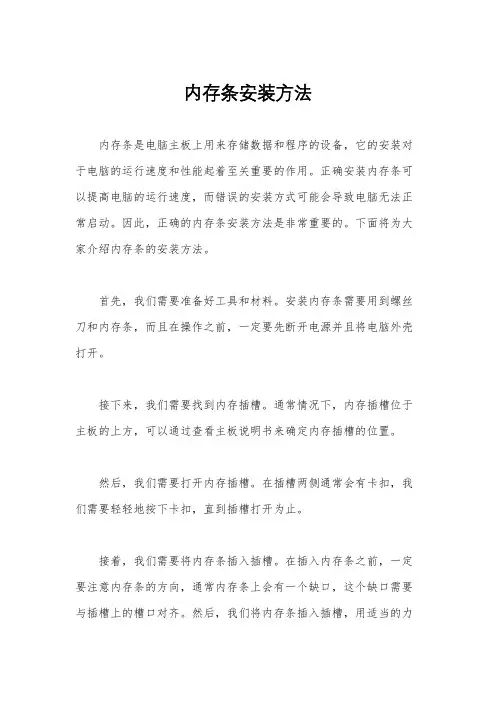
内存条安装方法
内存条是电脑主板上用来存储数据和程序的设备,它的安装对于电脑的运行速度和性能起着至关重要的作用。
正确安装内存条可以提高电脑的运行速度,而错误的安装方式可能会导致电脑无法正常启动。
因此,正确的内存条安装方法是非常重要的。
下面将为大家介绍内存条的安装方法。
首先,我们需要准备好工具和材料。
安装内存条需要用到螺丝刀和内存条,而且在操作之前,一定要先断开电源并且将电脑外壳打开。
接下来,我们需要找到内存插槽。
通常情况下,内存插槽位于主板的上方,可以通过查看主板说明书来确定内存插槽的位置。
然后,我们需要打开内存插槽。
在插槽两侧通常会有卡扣,我们需要轻轻地按下卡扣,直到插槽打开为止。
接着,我们需要将内存条插入插槽。
在插入内存条之前,一定要注意内存条的方向,通常内存条上会有一个缺口,这个缺口需要与插槽上的槽口对齐。
然后,我们将内存条插入插槽,用适当的力
气按下,直到卡扣自动锁紧。
最后,我们需要关闭内存插槽。
将内存插槽盖子合上,直到卡扣自动锁紧为止。
至此,内存条的安装就完成了。
接下来,我们需要将电脑外壳盖上,然后重新连接电源,启动电脑,检查内存条是否安装正确。
如果一切正常,电脑将会正常启动,并且可以在系统中查看到新安装的内存条。
总的来说,内存条的安装并不复杂,只需要注意一些细节和步骤就可以完成。
正确的安装内存条可以提高电脑的性能,让电脑运行更加流畅。
希望以上的介绍对大家有所帮助,谢谢阅读!。

****************信息Intel xeon 5500系列处理器集成3个内存控制器,每个控制器控制一个通道,组成3通道内存,对内存的插法也有很多种情况,根据不同的插法可以达到性能和安全不同的效果,本文主要介绍HP ProLiant DL380G6 服务器内存的插法。
详细信息内存槽位描述如下图内存选件注 :服务器不支持RDIMM 和UDIMM混插。
如混插会导致服务器在BIOS初始化时停机。
服务器的内存子系统同时支持RDIMM 和UDIMM两种类型。
如果提到DIMM时下面的信息适用于这两种类型。
当特指RDIMM或UDIMM时,提到的信息只使用于那种类型。
安装在服务器中的内存必须同种型号。
服务器支持下面的内存速率:1. 单-rank和双-rank PC3-10600(DDR-1333) 内存运行在1333和1066MHz2. 4- rank PC3-8500(DDR-1067)运行在1066MHz根据处理器类型,安装的内存数量和安装的是UDIMM或者RDIMM,内存时钟速率可能会降低到1066或800MHz。
更多的安装内存槽位影响信息,查看下面信息。
内存子系统架构服务器的内存子系统划分为channels.每个处理器支持3个channel.每个channel支持3个内存。
请看下面的表格在Advanced ECC 模式中这种多channel 的架构提供了增强的性能。
这种架构在Mirrored 和 Lockstep 内存模式中同样适用。
服务器支持RDIMM 和UDIMM。
通用内存安装准则在所有的AMP模式中遵守下面的准则:1.只有安装处理器对应的内存槽可以安装内存。
2.在多处理配置的机型中,为达到最大化性能的目的,尽可能均匀地分配所有处理器对应的内存总容量。
3.不要混插UDIMM和RDIMM。
4.每个channel 最多支持两个UDIMM。
5.如果一个处理器安装了4-rank的内存,那么那个处理器的每个channel最多只能安装2条内存。
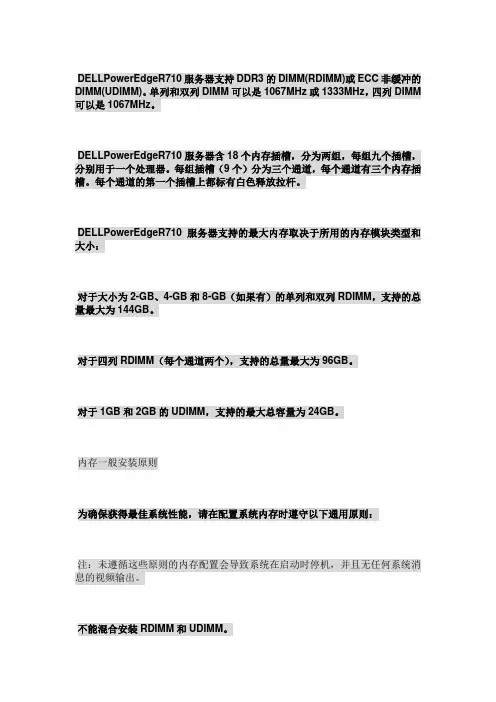
DELLPowerEdgeR710服务器支持DDR3的DIMM(RDIMM)或ECC非缓冲的DIMM(UDIMM)。
单列和双列DIMM可以是1067MHz或1333MHz,四列DIMM 可以是1067MHz。
DELLPowerEdgeR710服务器含18个内存插槽,分为两组,每组九个插槽,分别用于一个处理器。
每组插槽(9个)分为三个通道,每个通道有三个内存插槽。
每个通道的第一个插槽上都标有白色释放拉杆。
DELLPowerEdgeR710服务器支持的最大内存取决于所用的内存模块类型和大小:对于大小为2-GB、4-GB和8-GB(如果有)的单列和双列RDIMM,支持的总量最大为144GB。
对于四列RDIMM(每个通道两个),支持的总量最大为96GB。
对于1GB和2GB的UDIMM,支持的最大总容量为24GB。
内存一般安装原则为确保获得最佳系统性能,请在配置系统内存时遵守以下通用原则:注:未遵循这些原则的内存配置会导致系统在启动时停机,并且无任何系统消息的视频输出。
不能混合安装RDIMM和UDIMM。
每个通道不得安装两个以上UDIMM。
除了未使用的内存通道之外,所有被占用的内存通道的配置必须相同。
在双处理器配置中,每个处理器的内存必须配置相同。
大小不同的内存模块可以在一个内存通道中混用(如2-GB、8-GB和4-GB),但所有被占用的通道的配置必须相同。
对于优化器式,内存模块按照插槽的数字顺序安装,以A1或B1开始。
对于内存镜像模式或高级ECC模式,离处理器最远的三个插槽不使用,内存模块首先从插槽A2或B2开始安装,然后按剩下插槽的数字顺序安装(如A2、A3、A5、A6、A8和A9)。
高级ECC模式需要x4或x8DRAM设备宽度。
每个通道的内存速度因内存配置而异:–对于单列或双列内存模块:每个通道一个内存模块时最多支持1333MHz。
每个通道两个内存模块时最多支持1067MHz。
每个通道三个内存模块时最多支持800MHz(不管内存模块速率如何)。
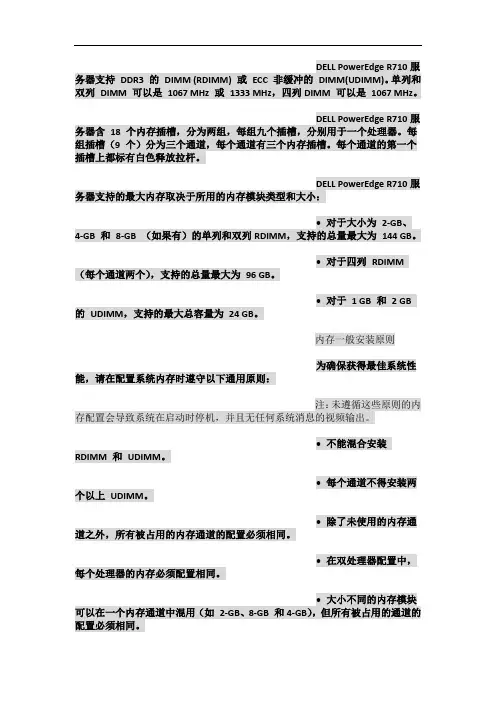
DELL PowerEdge R710服务器支持DDR3 的DIMM (RDIMM) 或ECC 非缓冲的DIMM(UDIMM)。
单列和双列DIMM 可以是1067 MHz 或1333 MHz,四列DIMM 可以是1067 MHz。
DELL PowerEdge R710服务器含18 个内存插槽,分为两组,每组九个插槽,分别用于一个处理器。
每组插槽(9 个)分为三个通道,每个通道有三个内存插槽。
每个通道的第一个插槽上都标有白色释放拉杆。
DELL PowerEdge R710服务器支持的最大内存取决于所用的内存模块类型和大小:• 对于大小为2-GB、4-GB 和8-GB (如果有)的单列和双列RDIMM,支持的总量最大为144 GB。
• 对于四列RDIMM (每个通道两个),支持的总量最大为96 GB。
• 对于1 GB 和2 GB 的UDIMM,支持的最大总容量为24 GB。
内存一般安装原则为确保获得最佳系统性能,请在配置系统内存时遵守以下通用原则:注:未遵循这些原则的内存配置会导致系统在启动时停机,并且无任何系统消息的视频输出。
• 不能混合安装RDIMM 和UDIMM。
• 每个通道不得安装两个以上UDIMM。
• 除了未使用的内存通道之外,所有被占用的内存通道的配置必须相同。
• 在双处理器配置中,每个处理器的内存必须配置相同。
• 大小不同的内存模块可以在一个内存通道中混用(如2-GB、8-GB 和4-GB),但所有被占用的通道的配置必须相同。
• 对于优化器式,内存模块按照插槽的数字顺序安装,以A1 或B1开始。
• 对于内存镜像模式或高级ECC 模式,离处理器最远的三个插槽不使用,内存模块首先从插槽A2 或B2 开始安装,然后按剩下插槽的数字顺序安装(如A2、A3、A5、A6、A8 和A9)。
• 高级ECC 模式需要x4 或x8 DRAM 设备宽度。
• 每个通道的内存速度因内存配置而异:–对于单列或双列内存模块:• 每个通道一个内存模块时最多支持1333 MHz。
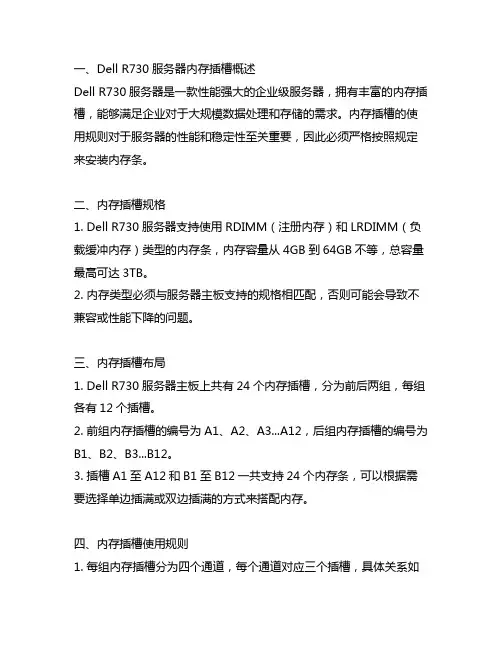
一、Dell R730服务器内存插槽概述Dell R730服务器是一款性能强大的企业级服务器,拥有丰富的内存插槽,能够满足企业对于大规模数据处理和存储的需求。
内存插槽的使用规则对于服务器的性能和稳定性至关重要,因此必须严格按照规定来安装内存条。
二、内存插槽规格1. Dell R730服务器支持使用RDIMM(注册内存)和LRDIMM(负载缓冲内存)类型的内存条,内存容量从4GB到64GB不等,总容量最高可达3TB。
2. 内存类型必须与服务器主板支持的规格相匹配,否则可能会导致不兼容或性能下降的问题。
三、内存插槽布局1. Dell R730服务器主板上共有24个内存插槽,分为前后两组,每组各有12个插槽。
2. 前组内存插槽的编号为A1、A2、A3...A12,后组内存插槽的编号为B1、B2、B3 (12)3. 插槽A1至A12和B1至B12一共支持24个内存条,可以根据需要选择单边插满或双边插满的方式来搭配内存。
四、内存插槽使用规则1. 每组内存插槽分为四个通道,每个通道对应三个插槽,具体关系如下:前组通道0:A1、A2、A3前组通道1:A4、A5、A6前组通道2:A7、A8、A9前组通道3:A10、A11、A12后组通道0:B1、B2、B3后组通道1:B4、B5、B6后组通道2:B7、B8、B9后组通道3:B10、B11、B122. 在安装内存条时,应尽量均匀地分配内存,使每个通道上的内存容量相近。
3. 单个通道中的三个插槽应该使用相同容量、相同规格的内存条,以保证内存的匹配性和稳定性。
4. 当使用双边插满内存时,应按照通道0、通道1、通道2、通道3的顺序依次插满,以保证内存通道的平衡。
五、安装注意事项1. 在安装内存条之前,务必断开服务器的电源,并严格遵守静电防护措施,以免对内存条造成静电损害。
2. 在插槽插入内存条时,应该用适当的力气使内存条牢固地均匀地插入插槽中,同时注意对齐插槽和插槽槽口。
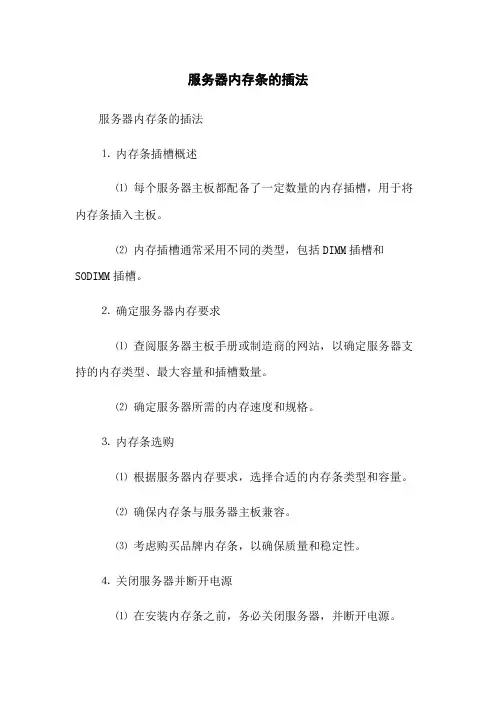
服务器内存条的插法服务器内存条的插法⒈内存条插槽概述⑴每个服务器主板都配备了一定数量的内存插槽,用于将内存条插入主板。
⑵内存插槽通常采用不同的类型,包括DIMM插槽和SODIMM插槽。
⒉确定服务器内存要求⑴查阅服务器主板手册或制造商的网站,以确定服务器支持的内存类型、最大容量和插槽数量。
⑵确定服务器所需的内存速度和规格。
⒊内存条选购⑴根据服务器内存要求,选择合适的内存条类型和容量。
⑵确保内存条与服务器主板兼容。
⑶考虑购买品牌内存条,以确保质量和稳定性。
⒋关闭服务器并断开电源⑴在安装内存条之前,务必关闭服务器,并断开电源。
⑵确保服务器完全断电后,开始内存条的安装。
⒌内存条插入步骤⑴查找服务器主板上的内存插槽。
⑵根据内存条的设计,确定正确的方向和角度插入内存条。
⑶轻轻按下内存条,直到插槽上的卡口卡住内存条。
⑷确保内存条安装牢固,没有松动。
⒍内存条安装测试⑴再次确认所有内存条都已正确安装。
⑵恢复服务器的电源,并启动服务器。
⑶运行诊断工具或操作系统的内存测试程序,以确保内存条正常工作。
⒎其他注意事项⑴遵循内存条插入顺序的建议,如从第一个插槽开始按顺序插入内存条。
⑵注意服务器内存条的最大总容量限制。
⑶当需要更换或升级内存条时,确保按照相同的步骤进行。
附件:附件1:服务器主板手册附件2:内存条规格表法律名词及注释:⒈服务器主板手册:制造商提供的文件,详细说明了服务器主板的技术规格和使用说明。
⒉内存条规格表:内存条制造商提供的文件,列出了不同型号和规格的内存条的详细参数和插槽要求。
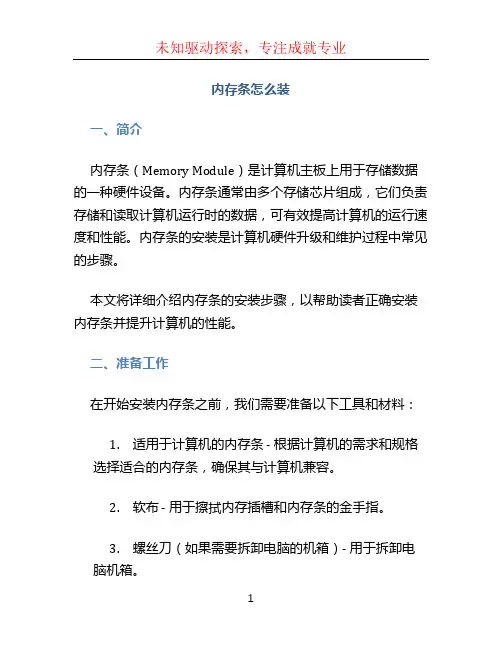
内存条怎么装一、简介内存条(Memory Module)是计算机主板上用于存储数据的一种硬件设备。
内存条通常由多个存储芯片组成,它们负责存储和读取计算机运行时的数据,可有效提高计算机的运行速度和性能。
内存条的安装是计算机硬件升级和维护过程中常见的步骤。
本文将详细介绍内存条的安装步骤,以帮助读者正确安装内存条并提升计算机的性能。
二、准备工作在开始安装内存条之前,我们需要准备以下工具和材料:1.适用于计算机的内存条 - 根据计算机的需求和规格选择适合的内存条,确保其与计算机兼容。
2.软布 - 用于擦拭内存插槽和内存条的金手指。
3.螺丝刀(如果需要拆卸电脑的机箱)- 用于拆卸电脑机箱。
三、步骤以下是安装内存条的简单步骤:步骤1:准备工作在安装内存条之前,首先请关闭计算机电源并断开电源线。
确保电脑处于关机状态并避免静电对计算机内部的任何组件造成损害。
步骤2:查找内存插槽在计算机主板上查找内存插槽。
内存插槽通常与处理器插槽相邻,数量根据主板而不同。
内存插槽通常有一个或多个保护夹,用于固定内存条。
步骤3:拆卸机箱(如果需要)如果计算机内部的内存插槽不方便到达,可能需要拆卸电脑机箱。
使用螺丝刀拆下电脑机箱侧板并放置在安全的地方。
步骤4:安装内存条 a. 轻轻握住内存条两端,将内存条的金手指对准内存插槽。
b. 将内存条缓慢、均匀地插入内存插槽,直到插入为止。
确保内存条完全插入插槽,插槽两侧的保护夹会自动卡住内存条。
c. 用力按下内存条,直至保护夹的扣子扣紧内存条。
确保内存条牢固固定在插槽内。
步骤5:重新装上机箱(如果需要)如果拆卸了电脑机箱,则需要重新安装机箱侧板。
将侧板对准位置,用螺丝刀将螺丝拧紧。
步骤6:连接电源重新连接电源线,并启动计算机。
步骤7:验证内存条打开计算机后,可进入操作系统并验证内存条是否正确安装。
例如,在Windows操作系统中,可以使用任务管理器或系统信息工具检查计算机的内存容量。
四、安全注意事项在安装内存条时,请注意以下安全事项:1.确保计算机已关闭并断开电源,以避免对内部组件造成损坏。
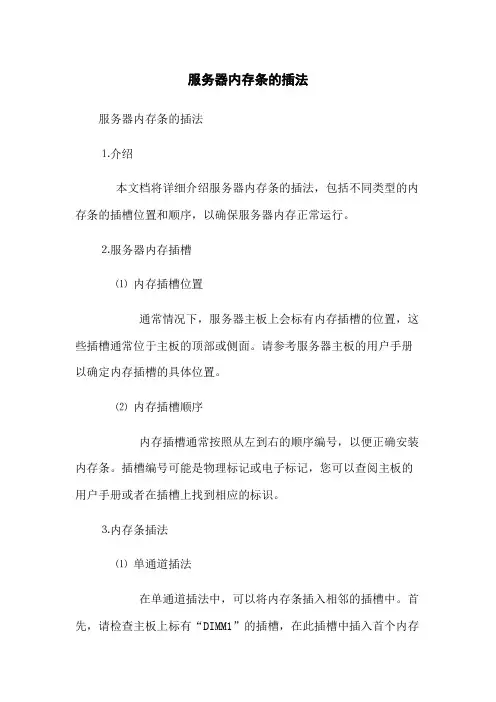
服务器内存条的插法服务器内存条的插法⒈介绍本文档将详细介绍服务器内存条的插法,包括不同类型的内存条的插槽位置和顺序,以确保服务器内存正常运行。
⒉服务器内存插槽⑴内存插槽位置通常情况下,服务器主板上会标有内存插槽的位置,这些插槽通常位于主板的顶部或侧面。
请参考服务器主板的用户手册以确定内存插槽的具体位置。
⑵内存插槽顺序内存插槽通常按照从左到右的顺序编号,以便正确安装内存条。
插槽编号可能是物理标记或电子标记,您可以查阅主板的用户手册或者在插槽上找到相应的标识。
⒊内存条插法⑴单通道插法在单通道插法中,可以将内存条插入相邻的插槽中。
首先,请检查主板上标有“DIMM1”的插槽,在此插槽中插入首个内存条。
接下来,在相邻的空插槽中插入下一个内存条,如“DIMM2”,以此类推。
⑵双通道插法对于支持双通道内存的服务器主板,插入内存条的方法略有不同。
通常情况下,内存插槽被分为两组,每组有相同数量的插槽。
在双通道插法中,需要将内存条均匀分布在两组插槽中,以达到最佳性能。
- 如果每组有两个插槽,可以按照以下方式插入内存条: - 在第一组插槽中插入首个内存条,如“DIMM1A”。
- 在第二组插槽中插入与第一组相对应的插槽,如“DIMM2A”。
- 在第一组剩余的插槽中插入下一个内存条,如“DIMM1B”。
- 在第二组剩余的插槽中插入与第一组相对应的插槽,如“DIMM2B”。
- 如果每组有三个插槽,可以按照以下方式插入内存条: - 在第一组插槽中插入首个内存条,如“DIMM1A”。
- 在第二组插槽中插入与第一组相对应的插槽,如“DIMM2A”。
- 在第一组剩余的插槽中插入下一个内存条,如“DIMM1B”。
- 在第二组剩余的插槽中插入与第一组相对应的插槽,如“DIMM2B”。
- 在第一组剩余的插槽中插入下一个内存条,如“DIMM1C”。
- 在第二组剩余的插槽中插入与第一组相对应的插槽,如“DIMM2C”。
⑶其他插法如果服务器主板支持其他特殊的内存配置,例如三通道插法或四通道插法等,请参阅服务器主板的用户手册,按照相应的指示进行内存条的插入。
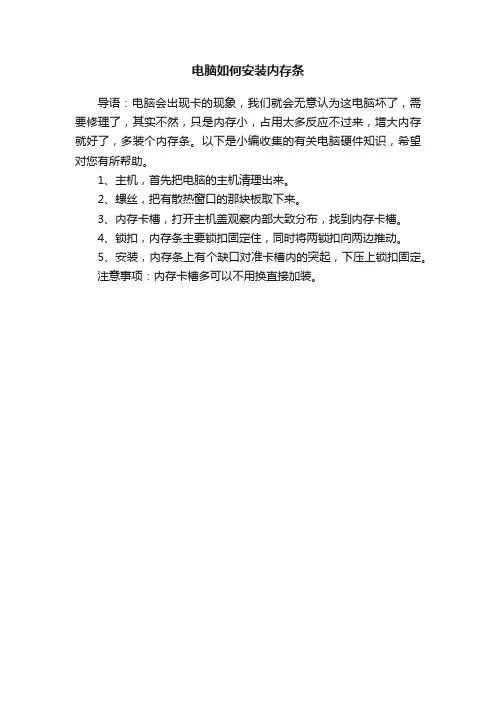
电脑如何安装内存条
导语:电脑会出现卡的现象,我们就会无意认为这电脑坏了,需要修理了,其实不然,只是内存小,占用太多反应不过来,增大内存就好了,多装个内存条。
以下是小编收集的有关电脑硬件知识,希望对您有所帮助。
1、主机,首先把电脑的主机清理出来。
2、螺丝,把有散热窗口的那块板取下来。
3、内存卡槽,打开主机盖观察内部大致分布,找到内存卡槽。
4、锁扣,内存条主要锁扣固定住,同时将两锁扣向两边推动。
5、安装,内存条上有个缺口对准卡槽内的突起,下压上锁扣固定。
注意事项:内存卡槽多可以不用换直接加装。
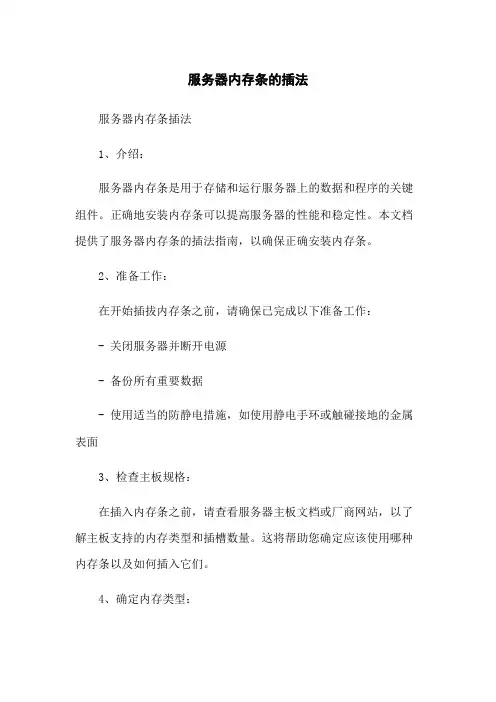
服务器内存条的插法服务器内存条插法1、介绍:服务器内存条是用于存储和运行服务器上的数据和程序的关键组件。
正确地安装内存条可以提高服务器的性能和稳定性。
本文档提供了服务器内存条的插法指南,以确保正确安装内存条。
2、准备工作:在开始插拔内存条之前,请确保已完成以下准备工作:- 关闭服务器并断开电源- 备份所有重要数据- 使用适当的防静电措施,如使用静电手环或触碰接地的金属表面3、检查主板规格:在插入内存条之前,请查看服务器主板文档或厂商网站,以了解主板支持的内存类型和插槽数量。
这将帮助您确定应该使用哪种内存条以及如何插入它们。
4、确定内存类型:确定服务器所使用的内存类型,如DDR3、DDR4等。
这将有助于您选择正确的内存条,并确保其与主板兼容。
5、确定内存条插槽类型:查看主板规格以确定插槽类型,如DIMM或SODIMM。
此信息对于选择正确的内存条至关重要。
6、插入内存条:根据服务器主板的插槽布局和服务器内存条的类型,按照以下步骤插入内存条:a:关闭服务器并断开电源。
b:打开服务器外壳。
c:找到内存插槽,通常位于主板上方。
d:解锁插槽:根据主板设计,可能需要轻轻按下或拉出插槽的卡扣。
e:插入内存条:将内存条插入插槽,确保金属接点与插槽对齐。
对于DIMM插槽,内存条应该垂直插入。
对于SODIMM插槽,内存条应该以约30度角插入,然后轻轻按下直到锁定。
f:锁定插槽:按照主板设计重新锁定插槽,确保内存条牢固固定。
7、检查安装:确保内存条已牢固固定在插槽中。
轻轻摇动内存条,确认其不松动。
如果内存条未正确安装,请重新插入。
8、关闭服务器并连接电源:在确认内存条已正确安装后,关闭服务器的外壳,并重新连接服务器的电源线。
启动服务器并检查系统是否正常启动。
应该能够在操作系统中识别并使用新安装的内存。
本文档涉及附件:无附件。
本文所涉及的法律名词及注释:无法律名词及注释。
服务器内存条的插法正文:1. 介绍服务器内存条的插法是指将内存条正确地安装到服务器主板上,以提供更高效、稳定和可靠的计算性能。
本文档旨在详细说明如何正确插入服务器内存条,并提供相关注意事项。
2. 确认兼容性在开始之前,请确保所购买的内存条与您使用的服务器型号兼容。
查阅产品手册或咨询厂商可以获得准确信息。
3. 关闭电源并断开连接为了避免任何潜在风险,首先关闭电源,并从墙壁插座中拔掉所有线缆。
然后找到机箱侧面覆盖板(通常位于左边),解除固定螺丝并轻轻拉出该面板。
4. 定位内存扩展槽口位置根据您所使用的服务器型号,在主板上确定适合安装新内存模块的空闲扩展槽口位置。
这些扩展槽可能分布在不同区域,因此请仔细研究用户手册或参考资料来确认其具体位置。
5. 处理器散热片及其他组件处理方式(如果需要)某些情况下,需要移动处于接近目标RAM卡对应插槽的散热片或其他组件。
在这种情况下,请参考服务器用户手册,按指示进行正确操作。
6. 插入内存条取出一根新的内存模块,并将其与扩展槽口对齐。
确保金属接点完全进入插座中,并且两侧锁定卡扣能够牢固地抓住该模块。
然后用适量力气向下推动直到无法再继续前行为止。
7. 重复步骤6以安装更多内存条(如果需要)如需添加额外的内存条,请重复第六步并使用相同方法将它们全部安装到合适位置上。
8. 固定和连接线缆确认所有RAM卡都已经稳妥地放置好之后,重新固定机箱侧行板覆盖面板并紧密拴累螺钉来加强支撑作用。
最后,重新连接电源线、数据线及任何其他相关设备所需的连结器等物品。
9. 启动系统和测试运行效果现在您可以打开电源供应器,在主机启动时观察是否成功识别了新增加的RAM容量。
若有必要,则可通过BIOS设置检查配置信息是否准确匹配所增加 RAM 的规格参数。
同时也建议您运行一些负载测试程序,以确保新安装的内存条能够正常工作并提供所需性能。
附件:本文档无涉及任何附件内容。
法律名词及注释:1. 兼容性:指硬件或软件之间可以正确地进行交互和协同工作的程度。
服务器内存插法随着信息技术的飞速发展,服务器已成为企业数据处理和存储的核心。
而在服务器的诸多组件中,内存的重要性不言而喻。
它不仅关乎服务器的性能,更是影响数据安全的关键因素。
本文将详细介绍服务器内存的插法,帮助大家在服务器维护和升级过程中,更好地理解和操作。
在开始插法之前,首先需要了解服务器内存的基本构成。
服务器内存主要由内存条组成,每个内存条都包含了若干个DDR4接口。
这些接口通常被设计为金手指,以便与主板上的插槽相匹配。
选择合适的内存是插法过程中的重要环节。
您需要考虑内存的容量和速度。
对于大型企业而言,建议选择高速且大容量的内存,以满足高负载的需求。
您还需要考虑内存的兼容性。
不同的服务器主板可能支持的内存类型和规格不尽相同,因此选择与主板兼容的内存至关重要。
打开服务器机箱:首先需要将机箱的侧面板打开,以便接触到服务器内部的内存插槽。
确定内存位置:在主板上找到相应的内存插槽,一般位于CPU附近。
插入内存条:将内存条的金手指对准主板上的插槽,然后以45度角插入,直到听到“咔”的一声响。
确保内存条完全插入,且没有松动。
关闭机箱:插好内存条后,将机箱的侧面板装回,并固定好螺丝。
开机检查:打开服务器电源,观察显示器是否显示自检画面,以确保内存正确安装。
确认内存容量:在操作系统中,可以通过系统属性或任务管理器查看服务器的内存容量和速度。
在插拔内存条时,务必切断电源,以免造成硬件损坏。
插入或拔出内存条时,请使用适当的力度和角度,避免损坏金手指或插槽。
如果您的服务器是多通道配置,请确保内存条的插入顺序和通道一致。
若遇到无法解决的插法问题,建议寻求专业人员的帮助。
服务器内存的插法虽然看似简单,但其中蕴含的技巧和注意事项不容忽视。
正确的插法不仅能提高服务器的性能和稳定性,还能保障数据的安全性。
希望本文能对大家有所帮助,如有疑问或需要进一步了解的信息,请随时与我们的专业团队。
在计算机科学中,内存管理是操作系统的一个重要组成部分,它负责在计算机的有限内存中有效地分配和管理资源。
怎么安装内存条
怎么安装内存条
1、打开主机,找到安装内存条的位置,在CPU旁边。
2、将内存条插槽两端的扣手扳开。
3、将内存条与插槽的的凸出位置做对应,确定安装的方向。
4、将内存条对准插槽,按下去。
微微用力,让插槽旁边的.扣手自动弹起来就安装好的。
特别提示
1.你需要查看你的存条是什么型号和什么代数的,然后购买相应型号的。
现在的内存条主要代数分为:DDR、DDR2、DDR3。
购买时,也要考虑原先电脑的内存频率,要买一致的。
2.身体上所携带的静电会影响内存条的安装,所以在开始安装前,需要除去自己身上的静电。
DELL PowerEdge R710服务器支持DDR3 的DIMM (RDIMM) 或ECC 非缓冲的DIMM(UDIMM)。
单列和双列DIMM 可以是1067 MHz 或1333 MHz,四列DIMM 可以是1067 MHz。
DELL PowerEdge R710服务器含18 个内存插槽,分为两组,每组九个插槽,分别用于一个处理器。
每组插槽(9 个)分为三个通道,每个通道有三个内存插槽。
每个通道的第一个插槽上都标有白色释放拉杆。
DELL PowerEdge R710服务器支持的最大内存取决于所用的内存模块类型和大小:• 对于大小为2-GB、4-GB 和8-GB (如果有)的单列和双列RDIMM,支持的总量最大为144 GB。
• 对于四列RDIMM (每个通道两个),支持的总量最大为96 GB。
• 对于1 GB 和2 GB 的UDIMM,支持的最大总容量为24 GB。
内存一般安装原则为确保获得最佳系统性能,请在配置系统内存时遵守以下通用原则:注:未遵循这些原则的内存配置会导致系统在启动时停机,并且无任何系统消息的视频输出。
• 不能混合安装RDIMM 和UDIMM。
• 每个通道不得安装两个以上UDIMM。
• 除了未使用的内存通道之外,所有被占用的内存通道的配置必须相同。
• 在双处理器配置中,每个处理器的内存必须配置相同。
• 大小不同的内存模块可以在一个内存通道中混用(如2-GB、8-GB 和4-GB),但所有被占用的通道的配置必须相同。
• 对于优化器式,内存模块按照插槽的数字顺序安装,以A1 或B1开始。
• 对于内存镜像模式或高级ECC 模式,离处理器最远的三个插槽不使用,内存模块首先从插槽A2 或B2 开始安装,然后按剩下插槽的数字顺序安装(如A2、A3、A5、A6、A8 和A9)。
• 高级ECC 模式需要x4 或x8 DRAM 设备宽度。
• 每个通道的内存速度因内存配置而异:–对于单列或双列内存模块:• 每个通道一个内存模块时最多支持1333 MHz。
新买的内存条怎么装
你们知道怎么装内存条吗?下面是店铺带来新买的内存条怎么装的内容,欢迎阅读!
新买的内存条安装方法:
内存条和主板匹配才可以安装进去的,现在主流的内存有:DDR2、DDR3 这两者最大的区别在于卡口位置不一样。
下面我以DDR3 1333 2G内存为例。
首先打开主板内存槽上的两个卡口。
准备安装内存。
然后拿起内存对好主板内存槽卡口的位置。
内存上的槽口是一边一边短的注意对位。
注:如果对不上说明主板和内存不能匹配。
对好槽位以后,双手按住内存的两边用内压下去,会听到“啪”的一声。
说明内存完全进槽内了。
检查一下内存是否完全安装在槽内了。
DELL PowerEdge R710服务器支持DDR3 的DIMM (RDIMM) 或ECC 非缓冲的DIMM(UDIMM)。
单列和双列DIMM 可以是1067 MHz 或1333 MHz,四列DIMM 可以是1067 MHz。
DELL PowerEdge R710服务器含18 个内存插槽,分为两组,每组九个插槽,分别用于一个处理器。
每组插槽(9 个)分为三个通道,每个通道有三个内存插槽。
每个通道的第一个插槽上都标有白色释放拉杆。
DELL PowerEdge R710服务器支持的最大内存取决于所用的内存模块类型和大小:
• 对于大小为2-GB、4-GB 和8-GB (如果有)的单列和双列RDIMM,支持的总量最大为144 GB。
• 对于四列RDIMM (每个通道两个),支持的总量最大为96 GB。
• 对于1 GB 和2 GB 的UDIMM,支持的最大总容量为24 GB。
内存一般安装原则
为确保获得最佳系统性能,请在配置系统内存时遵守以下通用原则:
注:未遵循这些原则的内存配置会导致系统在启动时停机,并且无任何系统消息的视频输出。
• 不能混合安装RDIMM 和UDIMM。
• 每个通道不得安装两个以上UDIMM。
• 除了未使用的内存通道之外,所有被占用的内存通道的配置必须相同。
• 在双处理器配置中,每个处理器的内存必须配置相同。
• 大小不同的内存模块可以在一个内存通道中混用(如2-GB、8-GB 和4-GB),但所有被占用的通道的配置必须相同。
• 对于优化器式,内存模块按照插槽的数字顺序安装,以A1 或B1开始。
• 对于内存镜像模式或高级ECC 模式,离处理器最远的三个插槽不使用,内存模块首先从插槽A2 或B2 开始安装,然后按剩下插槽的数字顺序安装(如A2、A3、A5、A6、A8 和A9)。
• 高级ECC 模式需要x4 或x8 DRAM 设备宽度。
• 每个通道的内存速度因内存配置而异:
–对于单列或双列内存模块:
• 每个通道一个内存模块时最多支持1333 MHz。
• 每个通道两个内存模块时最多支持1067 MHz。
• 每个通道三个内存模块时最多支持800 MHz(不管内存模块速率如何)。
–对于四列内存模块:
• 每个通道一个内存模块时最多支持1067 MHz。
• 每个通道两个内存模块时最多支持800 MHz,不管内存模块的速率如何。
• 如果安装了四列内存模块,则只能再向该通道添加一个内存模块。
• 如果四列内存模块与单列或双列模块混用,则四列模块必须安装在带有白色释放拉杆的插槽中。
• 如果安装了速率不同的内存模块,则它们将以最慢内存模块的速率运行。
模式特定原则
每个处理器均分配有三个内存通道。
通道数量及允许的配置取决于选定的内存模式。
内存镜像支持
如果在离处理器最近的两个通道中安装相同的内存模块(最远的通道不安装内存模块),则系统支持内存镜像。
必须在系统设置程序中启用镜像。
在镜像配置中,可用的总系统内存为总安装内存的一半。
优化器(独立通道)模式
在此模式中,三个通道均为相同的内存模块所占用。
此模式允许较大的总内存容量,但不支持带有基于x8 内存模块的SDDC。
除此之外,此模式还支持每个处理器一个 1 GB 内存模块的最小单通道配置。
表3-1、表3-2 和表3-3 显示了遵循本节所述相应内存原则的示例内存配置。
示例显示了相同内存模块配置及它们的总物理内存和总可用内存。
这两个表格未显示混合或四列内存模块配置,也不涉及任何配置的内存速度考虑。